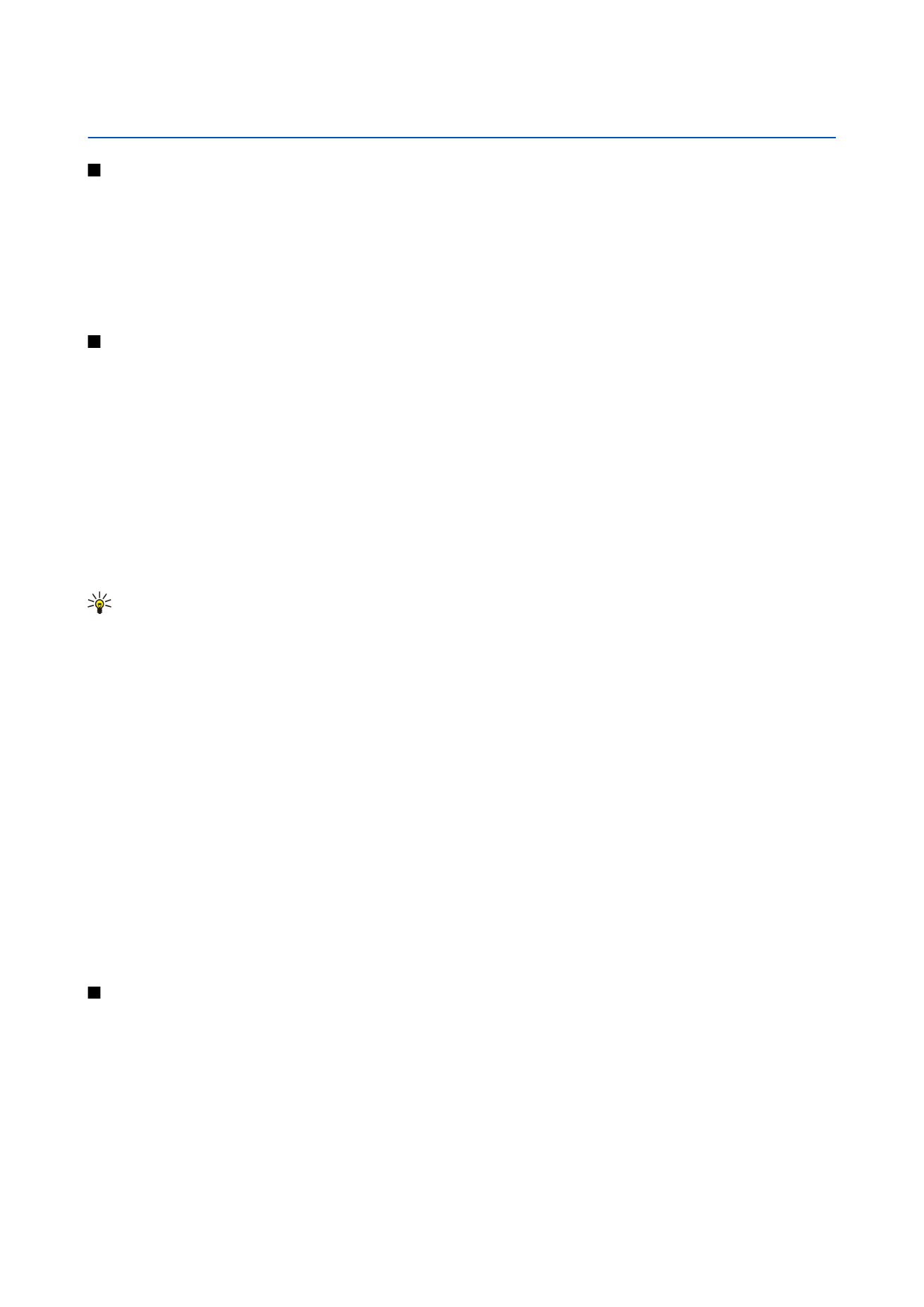
Menu
>
Nástroje
>
Nastaven.
>
Telefón
>
Pohotovostný režim
>
Aktívny
pohotov. režim
>
Vypnutý
.
Tip: V aktívnom pohotovostnom režime uvidíte aj správy vo vybraných zložkách správ, napríklad Prijaté alebo Schránka.
Vyberte
Menu
>
Správy
>
Voľby
>
Nastavenia
>
Iné
a zložky pre
Aktívny pohotov. režim
.
Pohotovostný režim
Na displeji pohotovostného režimu uvidíte rôzne informácie, napríklad poskytovateľa služieb, čas a rôzne indikátory, napríklad
indikátory alarmov. Skratky ovládača nie sú v aktívnom pohotovostnom režime dostupné, pretože ovládač sa používa na pohyb
po displeji.
Skratky v pohotovostnom režime
Zoznam posledných volaných čísel zobrazíte stlačením tlačidla Hovor. Ovládačom prejdite na číslo alebo meno a ďalším stlačením
tlačidla Hovor číslo zavolajte.
Ak chcete zavolať do svojej odkazovej schránky (služba siete), stlačte a podržte tlačidlo 1.
Ak si chcete zobraziť kalendár, posuňte ovládač doprava.
Ak chcete písať a odosielať textové správy, posuňte ovládač doľava.
Adresár
Kontakty
otvoríte stlačením horného bočného tlačidla.
Ak chcete zmeniť profil, krátko stlačte vypínač, prejdite ovládačom na požadovaný profil a stlačením ovládača vybraný profil
aktivujte.
Ak chcete otvoriť aplikáciu
Služby
a pripojiť sa na Web, stlačte a pridržte 0.
Ak chcete tieto skratky zmeniť, vyberte
Menu
>
Nástroje
>
Nastaven.
>
Telefón
>
Pohotovostný režim
.
Menu
Z
Menu
môžete otvárať všetky aplikácie v prístroji alebo na pamäťovej karte.
Menu
obsahuje aplikácie a zložky, ktoré sú
skupinami príbuzných aplikácií. Po displeji sa môžete pohybovať pomocou ovládača.
Aplikácie, ktoré inštalujete, sa štandardne ukladajú do zložky
Inštalácie
.
Ak chcete otvoriť aplikáciu, prejdite na ňu pákovým ovládačom a stlačte pákový ovládač.
Ak chcete zobraziť aplikácie v zozname, vyberte položku
Voľby
>
Zmeniť zobrazenie
>
Zoznam
. Ak sa chcete vrátiť na zobrazenie
mriežky, vyberte položku
Voľby
>
Zmeniť zobrazenie
>
Ikony
.
Ak chcete zobraziť veľkosť pamäte zaberanej rôznymi aplikáciami a dátami uloženými na prístroji alebo pamäťovej karte a
skontrolovať množstvo voľnej pamäte, vyberte položku
Voľby
>
Detaily o pamäti
a pamäť.
Copyright © 2006 Nokia. All Rights Reserved.
14
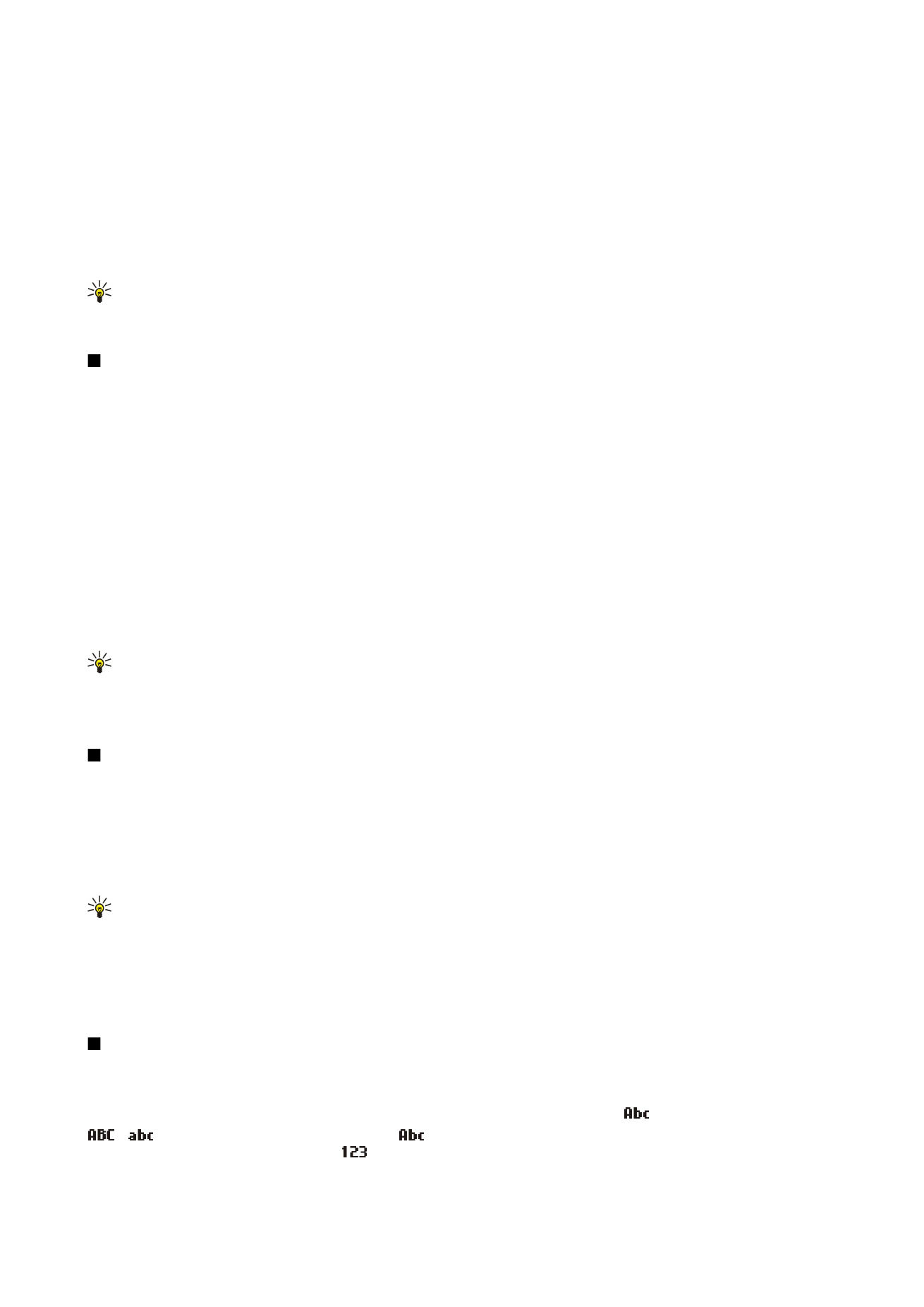
Ak chcete zmeniť usporiadanie zložky, pákovým ovládačom prejdite na aplikáciu, ktorú chcete presunúť, a potom vyberte
položku
Voľby
>
Presunúť
. Vedľa aplikácie je umiestnená kontrolná značka. Pákovým ovládačom prejdite na nové umiestnenie
a vyberte položku
OK
.
Ak chcete presunúť aplikáciu do inej zložky, pákovým ovládačom prejdite na aplikáciu, ktorú chcete presunúť do inej zložky,
a vyberte položku
Voľby
>
Presunúť do zložky
, novú zložku a položku
OK
.
Ak chcete načítať aplikácie z webu, vyberte položku
Voľby
>
Načítať aplikácie
.
Ak chcete vytvoriť novú zložku, vyberte
Voľby
>
Nová zložka
. V zložkách už ďalšie zložky vytvárať nemožno.
Ak chcete premenovať novú zložku, vyberte
Voľby
>
Premenovať
.
Tip: Stlačením a pridržaním tlačidla Menu môžete prechádzať medzi otvorenými aplikáciami. Otvorí sa okno pre
prechod medzi aplikáciami a zobrazia sa otvorené aplikácie. Prejdite na požadovanú aplikáciu a stlačením ovládača
do nej prejdite.